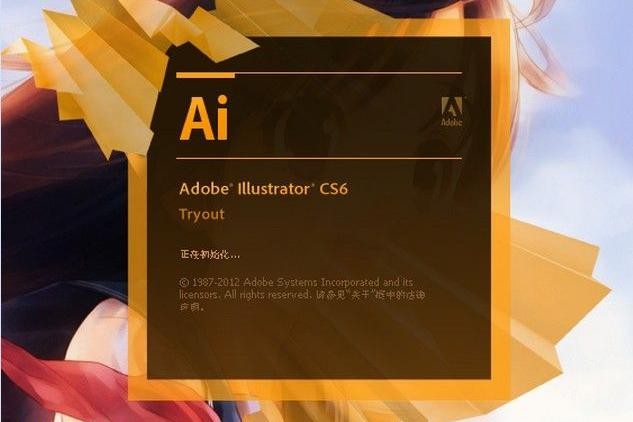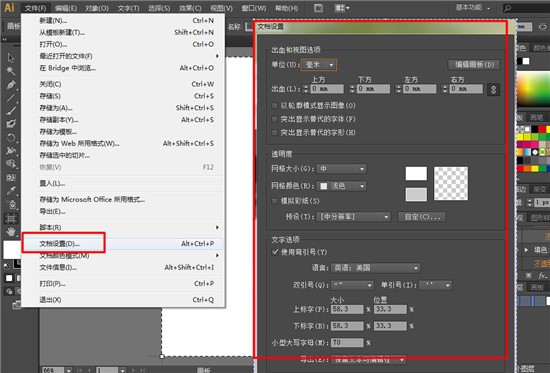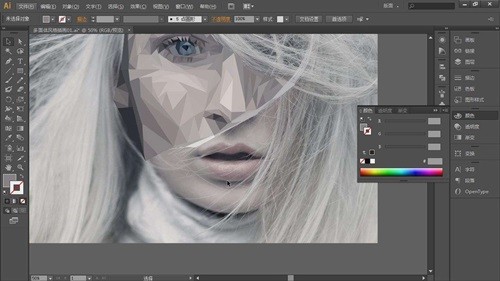adobe illustrator cs6中文綠色版
- 版本:v29.0.1.192
- 類別:媒體圖像
- 大小:64.14MB
- 時間:2024-11-20 17:24:22
內容介紹
adobe illustrator cs6中文綠色版是一款內置破解補丁的軟件,用戶下載之後可以直接進行破解補丁的安裝,安裝中不需要輸入序列號就可以直接安裝,還可以免費享受軟件的各種功能,adobe illustrator cs6中文綠色版軟件可以支持用戶進行圖案創建、描邊的漸變、高效靈活的界麵、圖像描摹、透明繪圖、麵板內外觀編輯等等,如果你也需要adobe illustrator cs6中文綠色版那麼就趕緊來pc軟件園一鍵下載安裝吧!
安裝過程
1、在本站下載好軟件的安裝包,將裏麵的“Adobe Illustrator CS6.iso”文件解壓,然後雙擊運行裏麵的“Set-up.exe”程序。
2、若如下圖所示提示遇到問題,點擊“忽略”即可,然後它就會開始初始化安裝程序。
3、初始化完成之後將電腦上的網絡斷開(你可以拔掉網線或者禁用網絡),然後點擊“作為試用版安裝”。
4、adobe軟件許可協議,點擊“接受”。
5、選擇軟件的安裝位置,建議不要修改,因為後麵要使用到,然後點擊“安裝”。
6、若你運行了adobe軟件,它在安裝的時候會提示您關閉正在運行的adobe軟件,請你關閉提示要關閉的軟件,點擊“繼續”。
7、等待軟件安裝完成。
8、打開軟件,你會發現你會提示你說你還有30天的試用期限。
9、關閉軟件,現在我們可以將網絡連接好,去到軟件的安裝位置,然後打開安裝包內的“破解補丁”文件夾,選擇你電腦位數的文件,將裏麵的“amtlib.dll”補丁複製到軟件的安裝位置,將原本的覆蓋替換掉。
10、然後再次打開軟件你會發現已經可以打開了,不會再有試用時間的提示了,說明應用破解成功,以後就可以盡情使用ai cs6綠色版了。
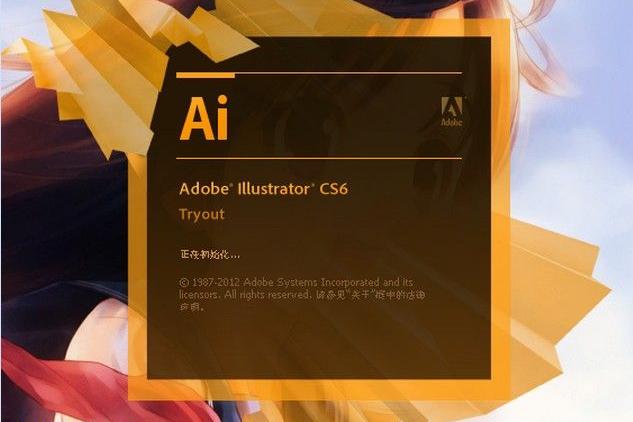
軟件特色
完善的矢量繪製控件
借助精確的形狀構建工具、流體和繪圖畫筆以及高級路徑控製創建出獨具匠心的設計。
漸變和透明度
在對象上與漸變直接交互,控製漸變和漸變網格中各個顏色的透明度。
播放優美的描邊
完全控製寬度可變、沿路徑縮放的描邊、箭頭、虛線和藝術畫筆。查看實際操作情況
麵板內外觀編輯
在外觀麵板中直接編輯對象特征,無需打開填充、描邊或效果麵板。
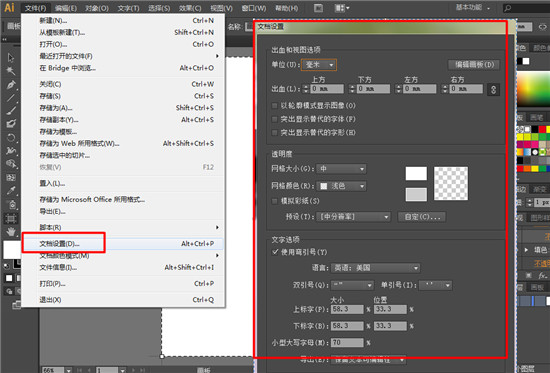
常見問題
adobe illustrator cs6怎麼提取照片?
1、首先需要你將需要保存的圖片編輯好,然後選擇左上角的【文件】——【導出】。
2、進入到adobe illustrator cs6的導出圖片界麵後,請設置好需要保存的目錄,然後選擇保存類型點開選擇下拉中的【jpg】格式。
3、如果你需要其他格式後綴選擇即可。
adobe illustrator cs6如何合並圖像?
1、圖紙中有兩個需要組合在一起的圖形
2、利用工具欄中的“選擇工具”將兩個圖形全部選中
3、按住“Shift+F7”彈出圖形組合編輯框
4、可以選擇任意效果得出想要的重疊方式
5、如果想要將兩者合為一體的話點擊“路徑查找器”—“聯集”
6、這樣兩個圖形就合為一體可以整體編輯了
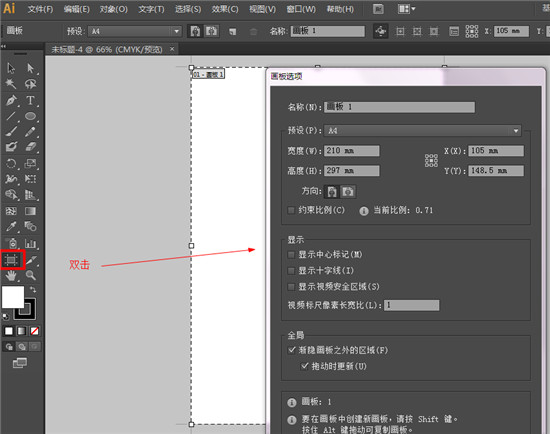
adobe illustrator cs6怎麼摳圖?
1.先置入,點上邊三角形菜單裏的描摹選項,接著根據你自己的需要設置描摹選項
2.裏麵的數值越大得到的圖像會比較好,但是文件會變很大,根據你的需要自己調吧調好後點描摹
3.點描摹後回到畫布,點上方的擴展,這樣圖片就變成矢量圖了
4.接著取消編組,把白色的塊都刪去
adobe illustrator cs6怎麼畫箭頭?
1.打開ai的軟件,執行菜單欄中的文件—新建,或者直接使用快捷鍵Ctrl+N新建一個畫布
2.選擇工具箱中的直線段工具,我們將填充設置為無,描邊設置為黑色,描邊的粗細設置大一點為8像素,這樣便於大家觀看。然後按住shift鍵不放,鼠標點擊拖動,可以畫一條水平的直線段
3.現在,我們要給這個線段添加一個箭頭。執行菜單欄中的窗口—描邊,或者直接按快捷鍵Ctrl+F10,打開描邊麵板
4.在描邊的麵板中可以可以看到箭頭後麵有連個選框,左邊那個代表起始,右邊那個代表結束的選項;在他們分別的子菜單中有各種箭頭的方式
5.我們直接在子選項中選擇我們需要的箭頭類型就可以了。同樣的右邊的選項也是一樣的,左邊設置起始位置的箭頭類型,右邊設置結束位置的箭頭類型
6.現在,我們直接選擇工具箱中的選擇工具,將整體選中,然後按住Alt鍵不放,鼠標點擊拖動,可以複製一個相同的圖形
7.選擇工具箱中的選擇工具,選中下麵的直線段,我們點擊描邊麵板中的互換箭頭,可以更改互換箭頭起始處和結束處
8.箭頭下方的縮放,可以縮小箭頭的大小,我們將結束處箭頭縮放設置為50%
9.下方的對齊,我們可以設置箭頭的兩種對齊方式,一種是箭頭在線段外,一種是箭頭在線段內
相關專題
顯示全部-
 Adobe photoshop 2022綠色版媒體圖像查看
Adobe photoshop 2022綠色版媒體圖像查看 -
 Adobe Photoshop綠色版媒體圖像查看
Adobe Photoshop綠色版媒體圖像查看 -
 adobe premiere pro綠色版媒體圖像查看
adobe premiere pro綠色版媒體圖像查看 -
 adobe premiere綠色版媒體圖像查看
adobe premiere綠色版媒體圖像查看 -
 Adobe Animate 2022綠色版媒體圖像查看
Adobe Animate 2022綠色版媒體圖像查看 -
 Adobe Character Animator 2022綠色版媒體圖像查看
Adobe Character Animator 2022綠色版媒體圖像查看
相關下載
相關文章
更多+手遊排行榜
- 最新排行
- 最熱排行
- 評分最高
-
角色扮演 大小:1.9GB
-
休閑益智 大小:876.69MB
-
休閑益智 大小:36.03MB
-
角色扮演 大小:1.92GB
-
角色扮演 大小:2390MB
-
動作冒險 大小:1.67GB
-
角色扮演 大小:1.88GB
-
角色扮演 大小:20.22MB